XM Discover Social Listening
Sobre o Social Listening for Discover
A escuta social é a prática de rastrear e analisar o que as pessoas estão dizendo on-line sobre sua organização. Os fluxos de trabalho Engage podem extrair dados de mídias sociais, como Facebook ou Instagram, e carregá-los no XM Discover para análise e criação de dashboard do Studio.
A configuração da escuta social requer acesso ao Engage e ao XM Discover. Quando combinadas, essas plataformas poderosas podem permitir o acesso a uma gama mais ampla de mídias sociais do que apenas os Conectores podem oferecer, como o Instagram e o Facebook.
Permissões
Discover requisitos
Sua conta Discover deve ser um analista de configuração. Caso contrário, não são necessárias permissões exclusivas para a solução de escuta social.
Requisitos Engage
Para usar essa integração, você precisa ter uma conta de usuário do Engage na qual possa fazer login.
Para obter as permissões necessárias para essa conta, consulte Permissões na página do Engage Social Listening.
Etapa 1: Criar um projeto e adicionar fluxos de trabalho
Nesta seção, começaremos com links para as etapas na página do Engage Social Listening, porque as etapas são as mesmas, mesmo que seu objetivo final seja obter os dados no Discover. A partir daí, abordaremos as etapas exclusivas dos casos de uso XM Discover.
- Crie um projeto de canais sociais no Engage.
 Qdica: essa primeira etapa é necessária mesmo que você planeje carregar dados no XM Discover.
Qdica: essa primeira etapa é necessária mesmo que você planeje carregar dados no XM Discover. - Crie um fluxo de trabalho.
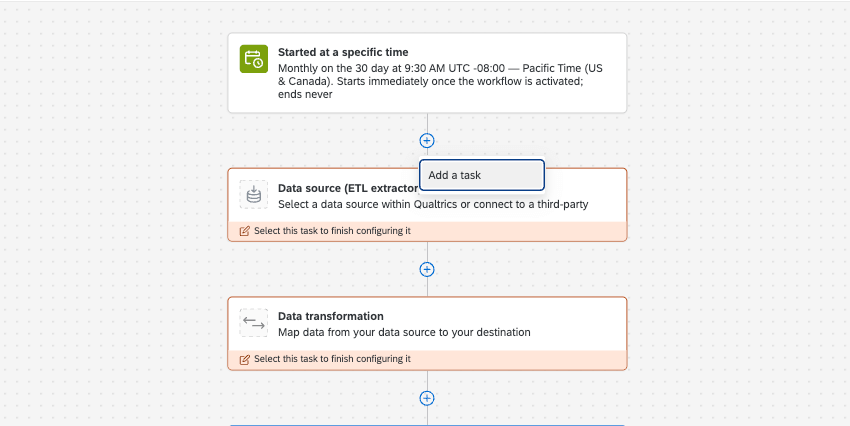
- Escolha uma tarefa de extração:

Etapa 2: Transformar os dados
Discover formata a data do documento no formato ISO 8601. Para garantir que os dados sejam passados corretamente para o Discover, precisamos transformar a formatação do campo “createdAt”.
- Adicione uma tarefa ou uma transformação de dados.
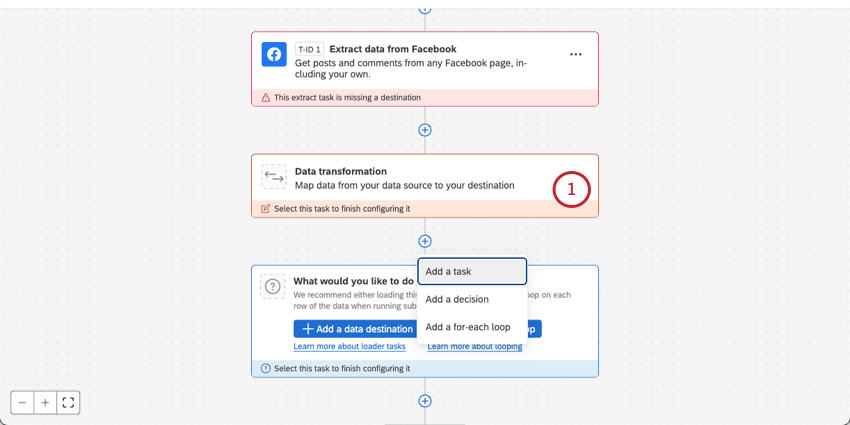
- Escolher Transformação básica.
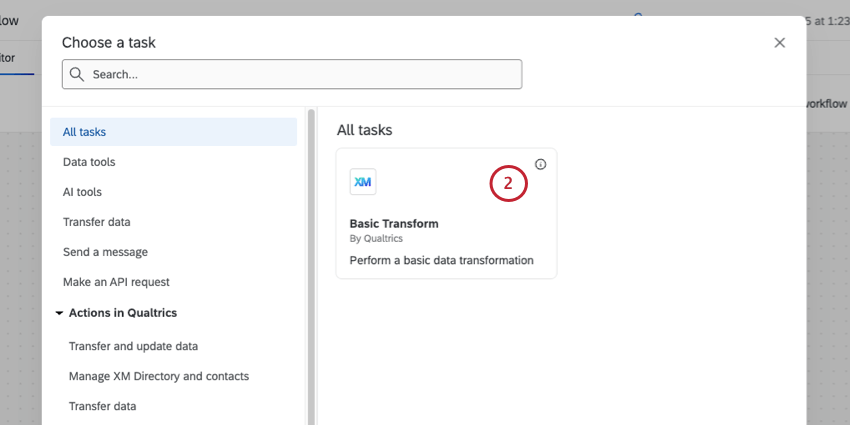
- Para Fonte de dados, escolha seu extrator de dados sociais (por exemplo, Facebook, Instagram).
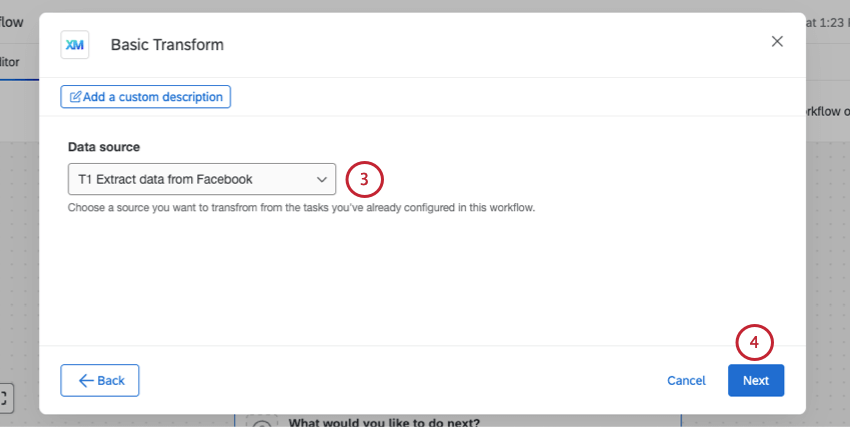
- Clique em Seguinte.
- Certifique-se de ajustar os tipos de campo conforme necessário. Por exemplo, createdAt precisa ser uma data. Veja mais em Dados disponíveis de contas sociais.
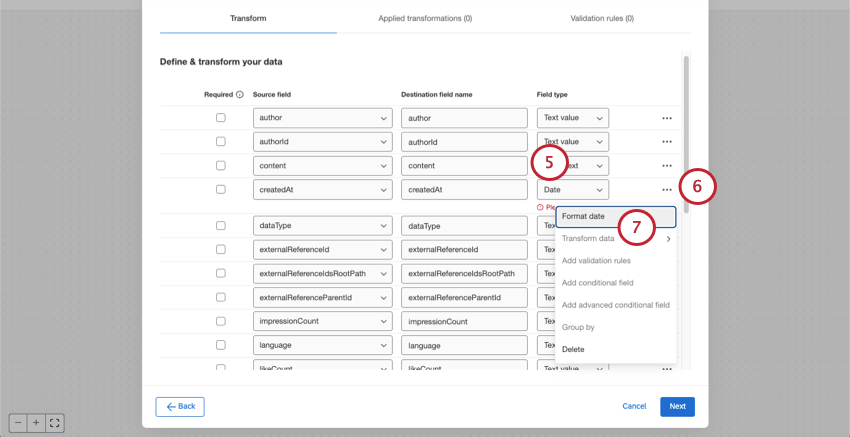
- Avançar do campo createdAt, clique nos três pontos.
- Selecione Formatar data.
- Em Source nome do campo origem), selecione Custom (Personalizado).
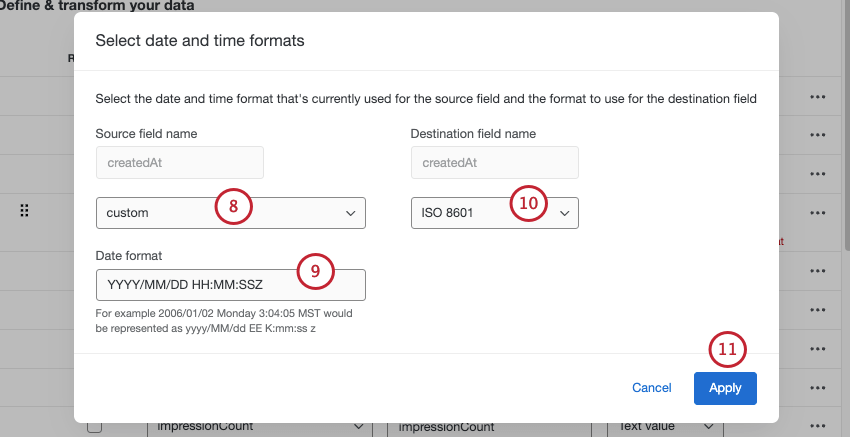
- No formato de data, adicione AAAA/MM/DD HH:MM:SSZ.
- Em nome do campo destino, selecione ISO 8601.
- Clique em Aplicar.
- Quando terminar de formatar os campos, clique em Avançar.
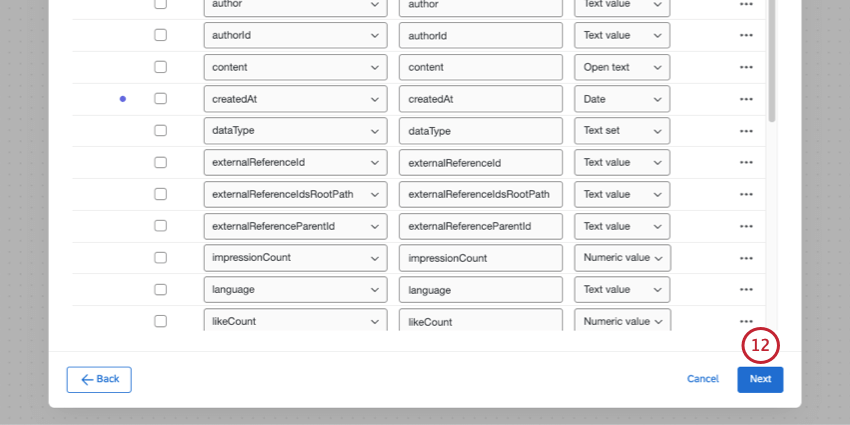
- Revise suas alterações e clique em Save (Salvar).
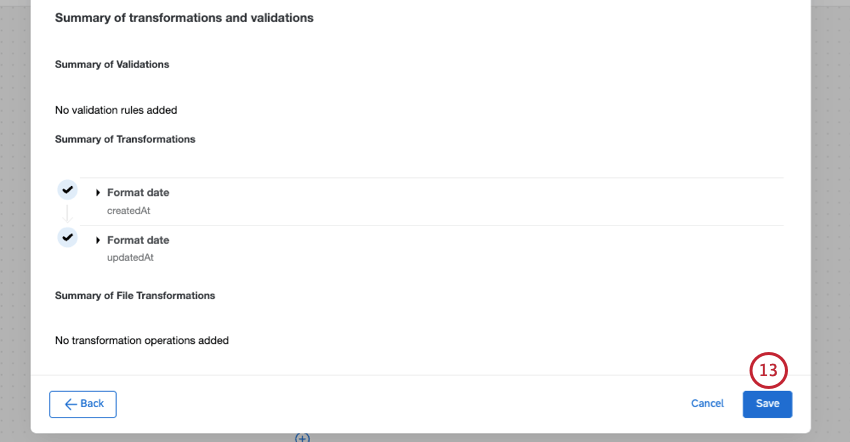
Etapa 3: carregar os dados para a Discover
- Adicionar uma tarefa ou um Data Destination.
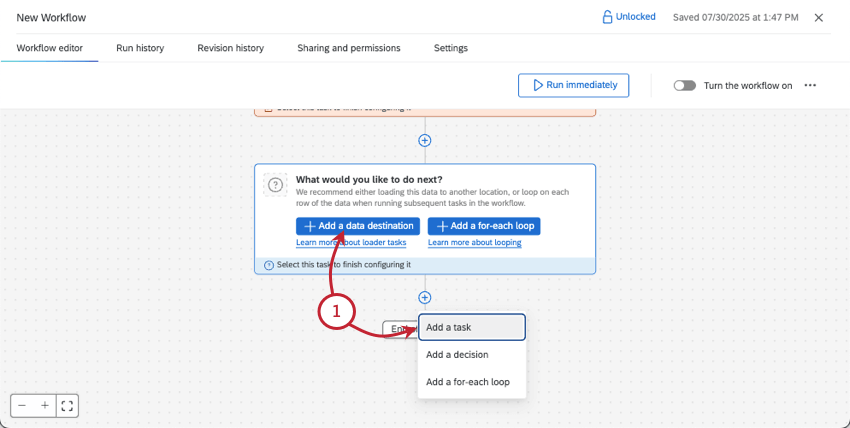
- Adicionar um Carregar dados para o Discover tarefa.
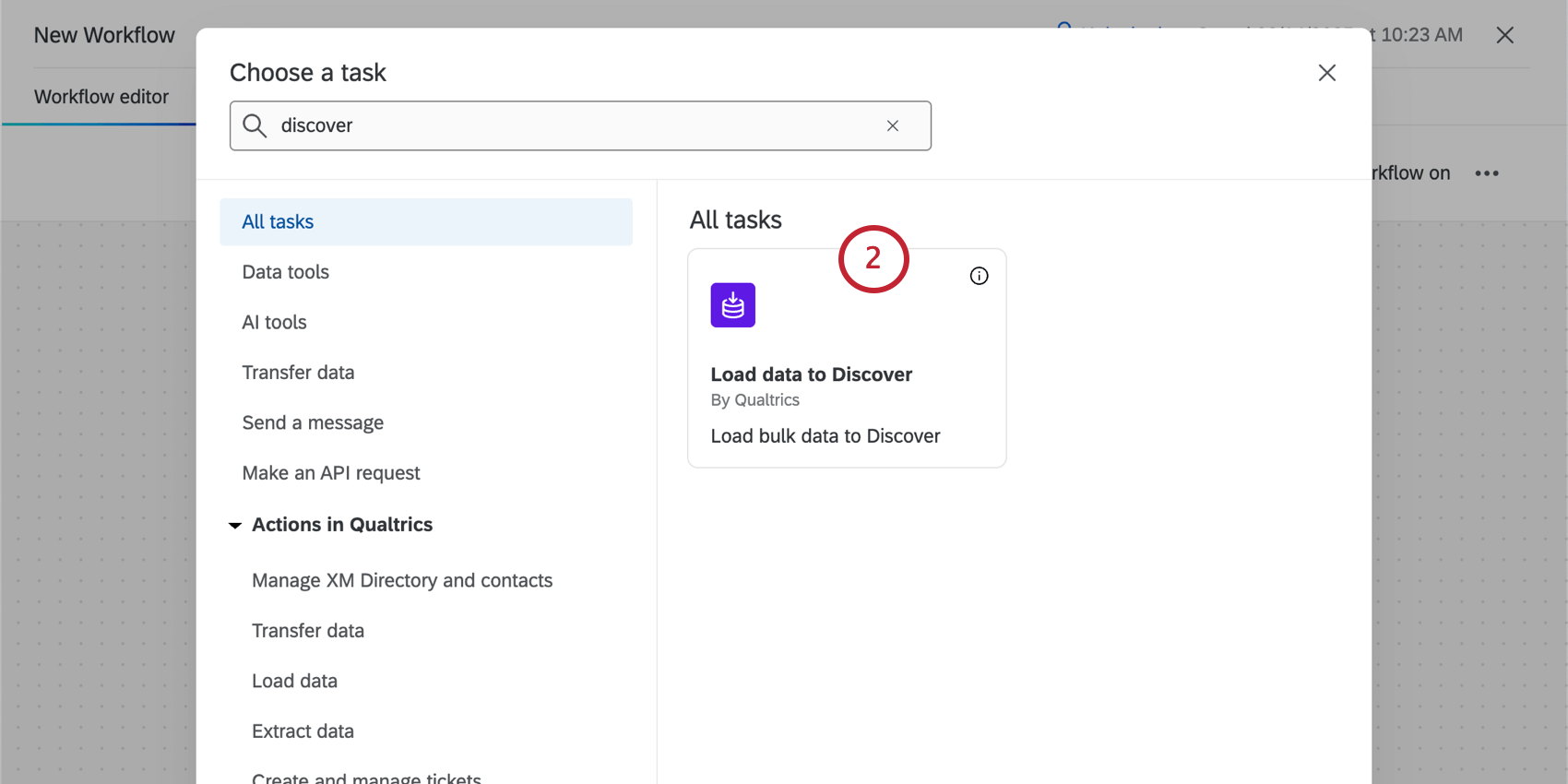
- Escolha o projeto Discover para o qual você deseja enviar os dados sociais.
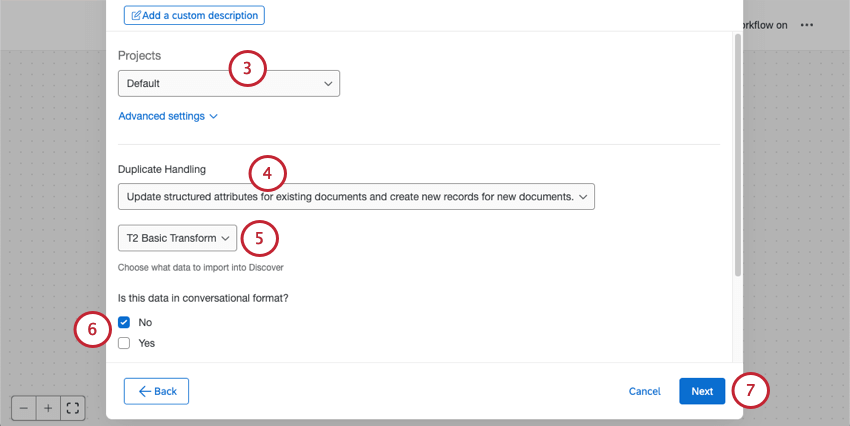
- Escolha as permissões de manipulação de duplicar.
- Ao escolher os dados a serem importados, selecione a tarefa transformação básica ( não a tarefa extração!).
- Para o formato de conversação, selecione No (Não).
- Clique em Seguinte.
- Mapeie os campos de seus dados sociais para o Discover. Dois campos são obrigatórios:
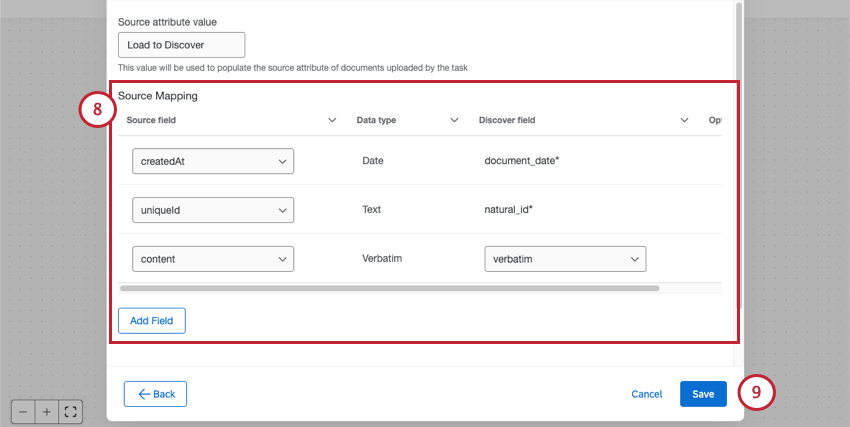
- document_date: é a data que Discover usa para saber quando o documento foi criado (por exemplo, quando um tweet foi postado). Selecione createdAt para esse mapeamento de campo.
- natural_id: Esse é o ID exclusivo que Discover usa para identificar documentos individuais. Selecione uniqueID para esse mapeamento de campo.
Qdica: o campo de conteúdo deve ser mapeado como literal.Qdica: os campos Discover podem ser formatados como tipos de dados de texto, número e data.
- Clique em Salvar.
- Se você estiver pronto, ative o fluxo de trabalho.
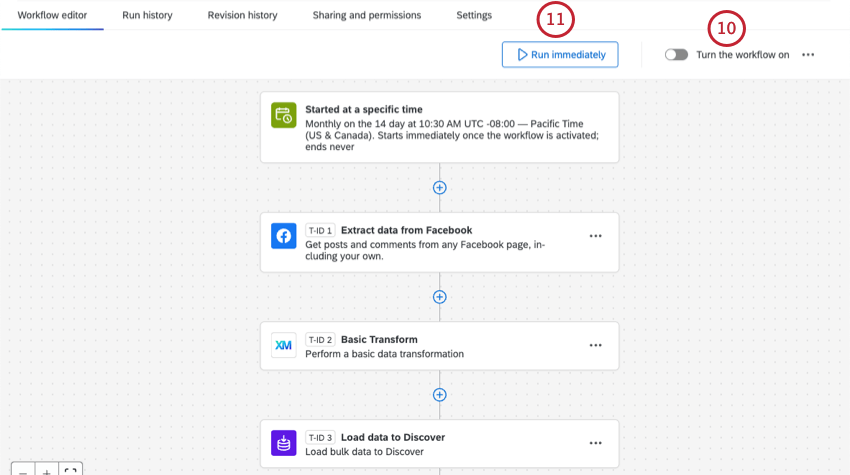
- Se você quiser extrair imediatamente todos os dados elegíveis para o seu projeto, clique em Run immediately (Executar imediatamente).
Etapa 4: Conectar dados sociais a um Dashboard do Studio
Como você mapeou os tipos de dados nas etapas anteriores, seu projeto do Designer está pronto para ser adicionado aos painéis do Studio. Veja como adicionar um projeto a um dashboard do Studio quando você cria um dashboard pela primeira vez. Isso também pode ser ajustado nas propriedades dashboard e nas propriedades individuais widget.
Se você adicionou esses dados sociais a um projeto existente com muitas fontes diferentes, poderá criar filtros que isolem esses dados sociais, independentemente de ter optado por transferir mais atributos. Para filtro esses dados sociais:
- Adicionar um filtro.
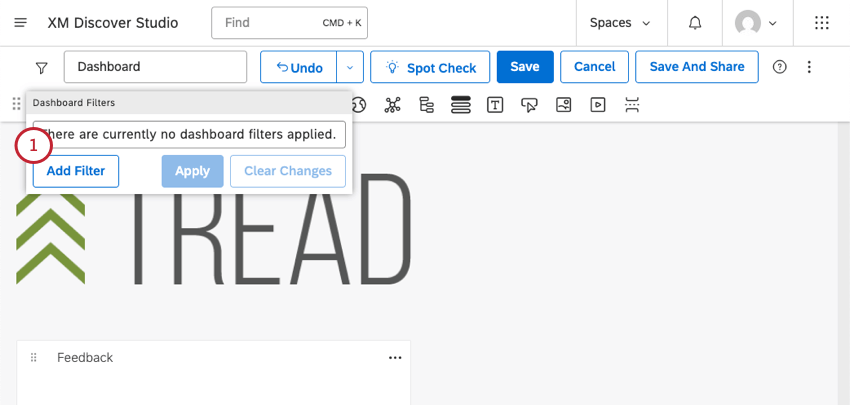
- Filtro pelo atributo Source Id.
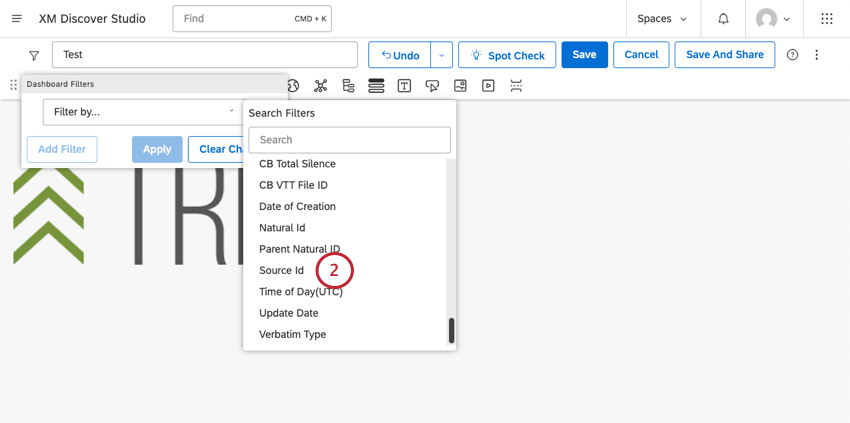
- Defina esse filtro como é carregado para discover.
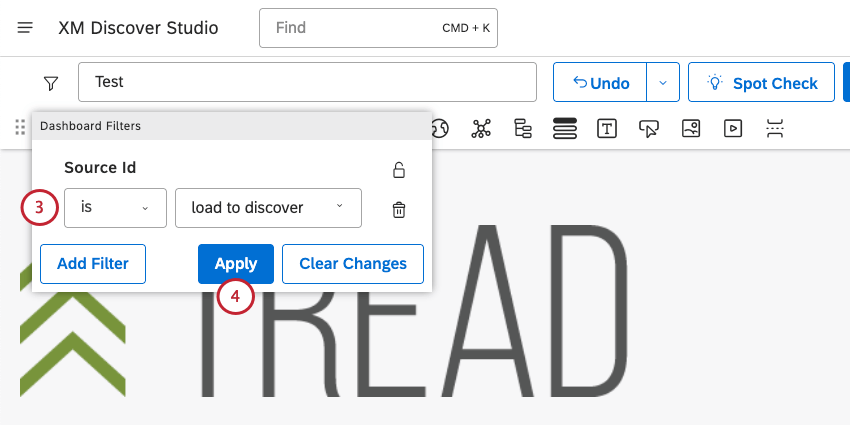
- Aplicar o filtro.